自从超频在发烧族中盛行以来,主机运行时的温度便成了超频爱好者们的心头大患,因为很多时候你的机器究竟能超到多高的上限,取决于CPU的运行温度。毕竟在温度过高的情况下,CPU是难以稳定地工作的。因此实时地监测系统运行时的温度就显得非常重要。如今的主板都开始应用起温度监控技术来,采用专门的感温芯片来探测CPU甚至主板的温度。不过要是没有相应的软件工具在Windows进程下来显示这些数据,而要进入到系统BIOS中读取的话,就起不到实时监测的实际意义了。
好在这样的工具已经应运而生,这就是今天要推荐给大家的Hardware Sensors Monitor,可到http://hmonitor.hypermart.net/hmonitor.zip下载,仅有283K大小,最新的版本号是3.0.2.8。该软件支持TX芯片组以上的各式流行主板,像大家熟悉的华硕的TX97、P2L97、P2B,升技的BX6、BH6,微星的MS-6119,浩鑫的HOT631、HOT571,梅捷的5XB5、6KF、6KB,皇朝的MVP3E、MVP3C、MVP3G等。相信多数朋友都可以应用这款软件。
软件下载后无须安装,直接解压到某个文件夹后运行其中的执行文件HMonitor.exe即可出现如
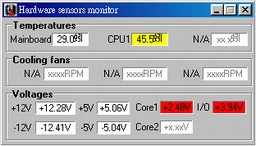
所示的主界面。第一栏显示的是主板和CPU的温度;第二栏显示的是电源风扇和CPU风扇的转数;第三栏显示的是CPU的核心电压和输出输入电压。这些数据正是超频者们最关心的,但需要注意的是其中有些数据会因你主板的功能限制而无法显示出来。该界面窗口可以被设置成总是在所有窗口的最上层,以方便你随时进行监控。
该软件的设置菜单比较隐蔽,点击运行窗口左上角的小图标,在弹出菜单中选择settings即进入设置窗口,见
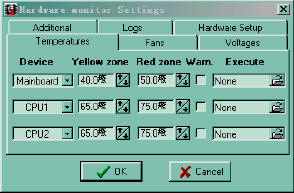
。在“Temperatures”页面下可以对CPU及主板的温度设置警示区,即分别用黄色和红色标签条来提示使用者温度已达到了某种程度的警戒范围。
将“warn”选项框打上钩,你就可以在“execute”项下选择温度超标时用某个wav文件来发出报警声。另外,在“Fans”页面下,你还可以对主机风扇和CPU风扇的转数设置最低限,低于这个标准即可采用声音报警。在“Voltages”页面下,可以设置CPU的核心电压和输出、输入电压的偏差范围,也同样可以采用相应的方式进行报警。对超频狂来说上述各项设置可谓考虑得相当周到。
有了Hardware Sensors Monitor,再配合超大功率的风扇和Water Fall及CPU Idle之类的降温软件,就可以使你的超频成功率大大提高。